概要
環境管理機能は、TROCCOの各種設定(リソース)を開発環境・検証環境・本番環境などのいくつかの環境ごとに分けて管理できる機能です。
この機能により、設定変更を事前に検証し、段階的にデプロイすることで、より安全な運用が可能になります。
環境管理機能は、FreeプランまたはAdvancedプラン以上の契約アカウントでのみ、ご利用いただけます。
ユースケース
安全な設定変更のテスト
本番環境に影響を与えることなく、開発環境で設定変更をテストできます。
- development環境で転送設定を作成
- development環境で動作確認後、staging環境へデプロイ
- staging環境で最終確認後、production環境へデプロイ
環境別の接続先管理
接続情報を環境によって切り替えることで、環境ごとに異なるデータベースやストレージを使用できます。
- development環境:開発用データベースの接続情報を設定
- staging環境:検証用データベースの接続情報を設定
- production環境:本番用データベースの接続情報を設定
チームごとの環境管理
複数のチームが独立して環境を管理できます。それぞれのチームに適した運用フローに合わせて、環境の構成を柔軟に設計できます。
- チームAの環境グループ:dev-a、staging-a、prod-a(3環境で運用)
- チームBの環境グループ:staging-b、production-b(2環境で運用)
基本概念
環境グループと環境
環境グループとは、環境を管理するための単位です。
- アカウント内で複数の環境グループを作成できます。
- 各環境グループ内に「development」「staging」「production」などの環境を作成できます。
- 環境名は自由に設定可能です。
設定方法について、詳しくは環境グループ・環境側の設定を参照ください。
リソースと環境の紐づけ
TROCCOの各種設定(リソース)を、環境に紐づけできます。
環境に紐づけられるリソースは以下のとおりです。
- 転送設定
- データマート定義
- ワークフロー定義
設定方法について、詳しくはリソース側の設定 - 環境への紐づけを参照ください。
別環境へのデプロイと関連付け
任意の環境に紐づいたリソースを、別の環境にデプロイできます。
この際に、以下の設定を変更してデプロイできます。
- 接続情報
- 文字列型のカスタム変数の固定の文字列
- リソースグループ
なお、別の環境にデプロイされたリソースは、デプロイ元環境のリソースと関連付けされます。
デプロイ元環境のリソースの設定内容を変更した場合、その変更をデプロイ先環境のリソースにかんたんに反映できます。
設定方法について、詳しくはリソース側の設定 - 別環境へのデプロイを参照ください。
機能詳細
本項以下で紹介する各操作には、TROCCO上の各種権限が必要な場合があります。
画面上にあるべきボタンなどが表示されない場合、権限が不足している可能性があります。
詳しくは、操作権限を参照ください。
環境グループ・環境側の設定
環境グループの作成
サイドバーの運用支援>環境管理をクリックすると、環境グループ一覧画面が表示されます。
環境グループ一覧画面では、環境グループを作成できます。
環境の作成
環境グループ一覧画面より任意の環境グループをクリックすると、環境グループ詳細画面が表示されます。
環境グループ詳細画面では、環境を追加できます。
環境グループ・環境の編集・削除
環境グループ詳細画面では、以下の操作も行えます。
- 環境グループ名の変更
- 環境グループの削除
- 環境の編集・削除
- 各環境に紐づいているリソースの一覧の確認
環境を削除しても、環境に紐付いていたリソース自体は削除されません。
環境を削除すると、リソースはどの環境にも紐づいていない状態となります。
画面右上の三点リーダーから削除できます。
環境グループを削除すると、以下も合わせて削除されます。
- 環境グループ内のすべての環境
- 各環境と紐付いていたリソースの紐付け情報
- 各環境間のリソースの関連付け情報
なお、環境の削除と同様に、環境グループを削除してもリソース自体は削除されません。
リソースはどの環境にも紐づいていない状態となります。
リソース側の設定 - 環境への紐づけ
各リソースの詳細画面の右側で設定できます。
環境グループおよび環境を選択して保存してください。
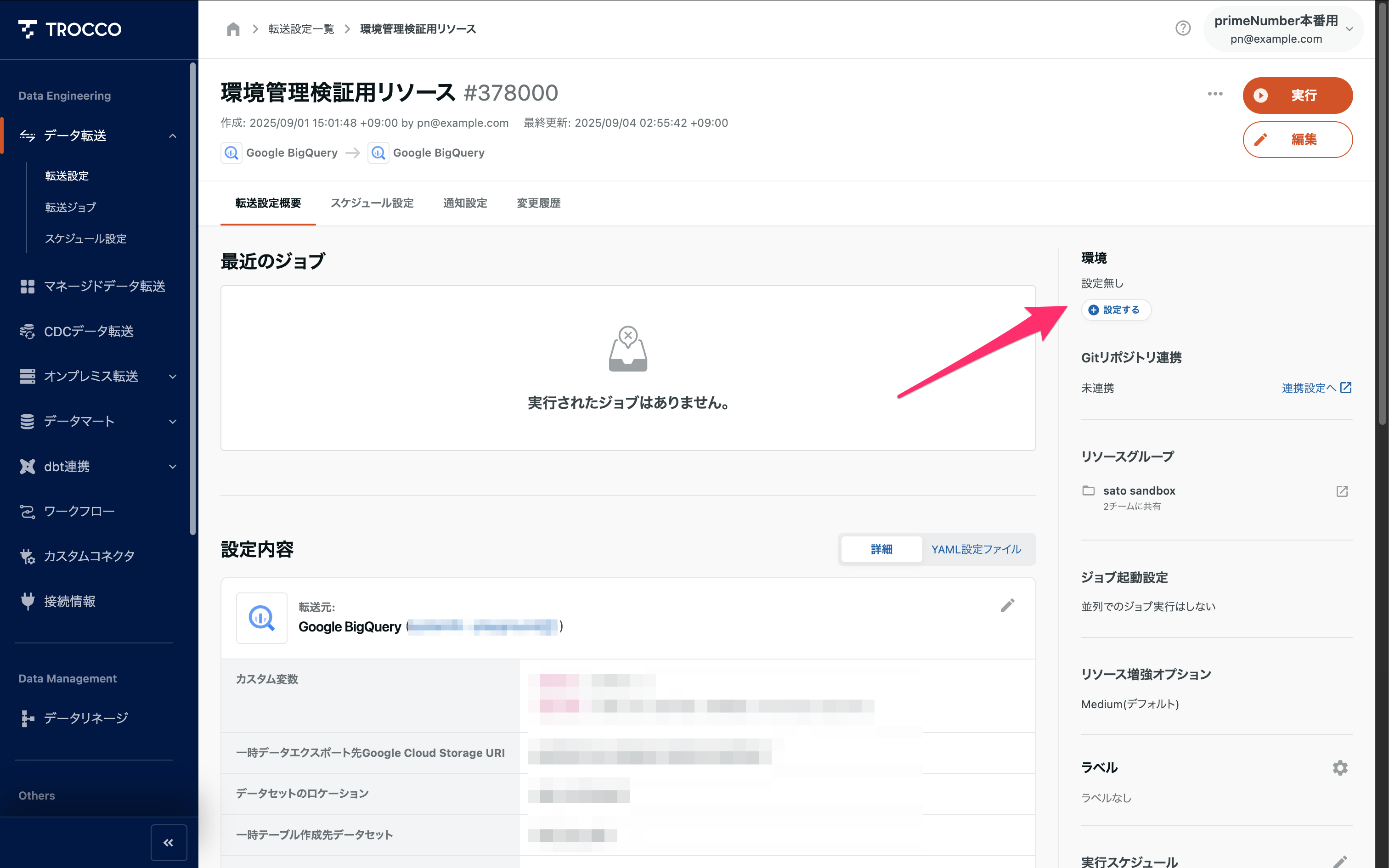
ワークフロー定義に関する例外的な制約
リソースの紐づけについて、ワークフロー定義に関する例外的な制約が存在します。
- ワークフローに組み込まれたタスクはすべて、ワークフロー定義と同じ環境に紐づいているか、どの環境にも紐づいていない必要がある。
- 異なる環境に紐づいている複数のワークフロー定義に紐づいているリソースは、いずれの環境にも紐づけることができない。
上記のルールを満たさない場合、エラーが発生します。
たとえば以下のようなケースが考えられます。
- development環境に紐づいたワークフロー定義に、staging環境に紐づいた転送設定タスクを追加しようとする。
- development環境に紐づいたワークフロー定義とstaging環境に紐づいたワークフロー定義、その両方に紐づいた転送設定タスクがある。この転送設定を、任意の環境に紐付けようとする。
- 本ケースは、ワークフロー定義を別環境へデプロイをした場合に、起こり得ます。
リソース側の設定 - 別環境へのデプロイ
環境への紐づけがなされたリソースを別環境にデプロイできます。
デプロイについて
他環境にデプロイを行うと、デプロイ元環境のリソースの設定値は基本的にデプロイ先環境のリソースに引き継がれます。
ただし、一部例外的に引き継がれない設定値が存在します。
- デプロイ時にユーザー自身で任意に変更できる項目
* 本項はデプロイ元リソースの設定のままデプロイもできます。- 接続情報
- 文字列型のカスタム変数の固定値
- リソースグループ
- リソースに付帯する各種設定
- スケジュール設定
- 通知設定
- 変更履歴
- ジョブ実行履歴
- ラベル
- その他例外的に引き継がれない設定値
- 差分転送機能が可能な転送元コネクターを利用した転送設定において、前回ジョブ実行時の情報を記録するパラメーター(例:最後に転送されたレコード)はデプロイ先に引き継がれません(上書きされません)。
はじめてデプロイする場合
各リソースの詳細画面の右側で、デプロイしたい環境を選んで作成をクリックします。
はじめてデプロイした場合、TROCCO上に新たにリソースが作成され、作成されたリソースがデプロイ先の環境に紐づきます。
このとき、デプロイ元環境のリソースと、デプロイ先環境のリソースとの間に、関連付けがなされます。
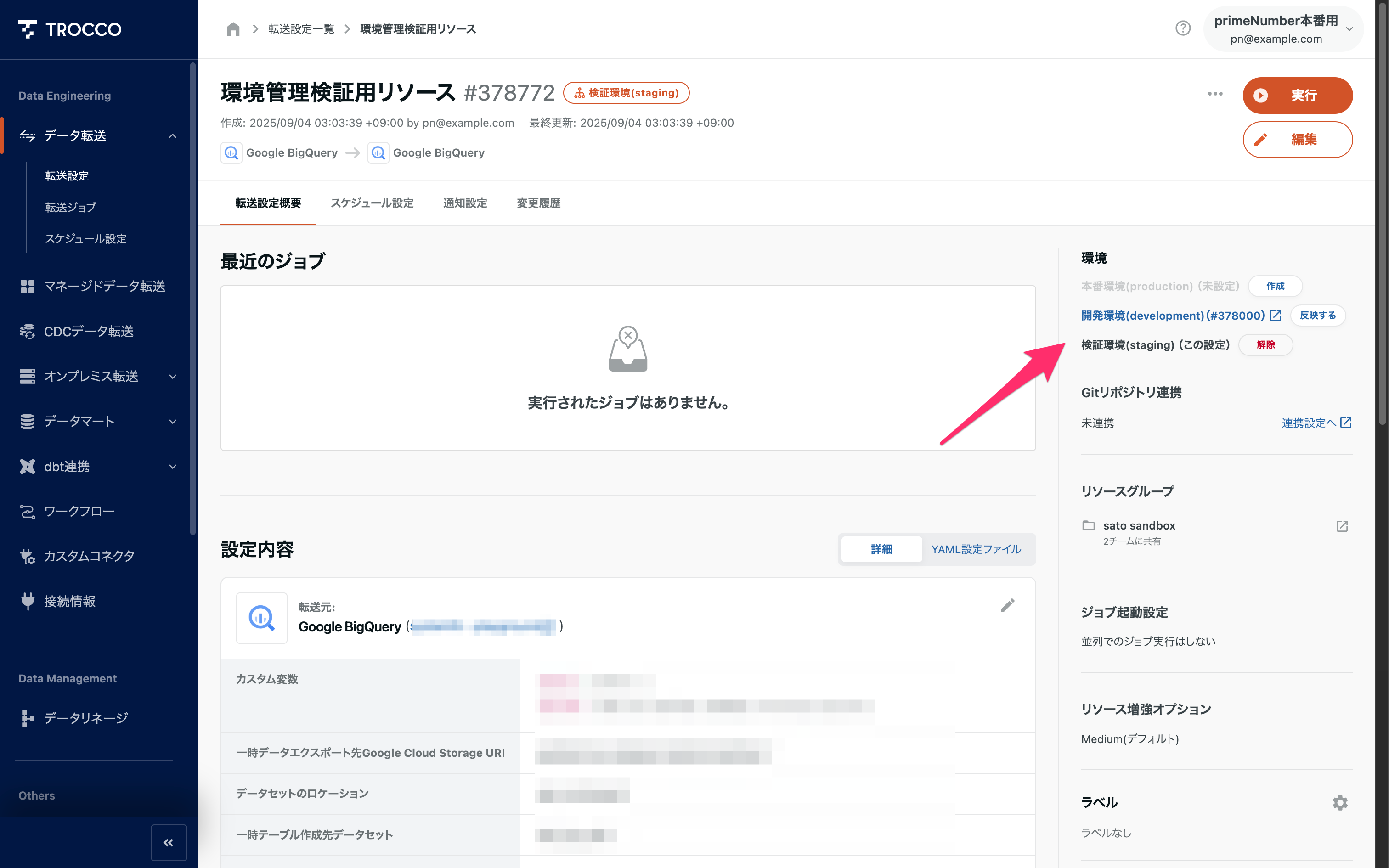
再度デプロイする場合
各リソースの詳細画面の右側で、再度デプロイしたい環境を選んで反映をクリックします。
すでにデプロイした環境に再度デプロイする場合、リソースは作成されません。
デプロイ先側にすでにあったリソースが、デプロイ元のリソースの設定に上書きされます。
デプロイを解除する場合
デプロイを解除したい環境を選んで、解除をクリックします。
デプロイを解除する際は、以下の点にご注意ください。
- デプロイ元環境のリソースとの関連付け情報は削除されます。
- この場合、デプロイ元環境のリソースとの関連付け情報を復元できません。
- デプロイ元環境のリソースを再度デプロイする必要があります。
- 該当リソースはどの環境にも紐づいていない状態になります。
上記の点から、一度デプロイを解除すると、デプロイ元環境のリソースから該当のリソースを追うことはできなくなります。
したがって、リソースそのものが不要となった場合は、デプロイの解除ではなく、リソースの削除を推奨します。
ワークフロー定義のデプロイに関する例外事項
ワークフロー定義に関する例外的な制約より、すでにワークフロー定義と同じ環境に紐づいているタスク(リソース) は、事前にワークフロー定義をデプロイする先の環境にデプロイされている必要があります。
なお、ワークフロー定義のデプロイ時には、ワークフローに組み込まれたタスクの紐づけ状況を一覧で確認できます。
この一覧画面の内容を確認して、適宜タスク(リソース)のデプロイを行ってください。
操作権限
TROCCOでは、ユーザー権限およびチーム機能の2つの権限体系が存在します。
それぞれで環境管理機能の各操作を制御しています。
環境グループ・環境側の設定に必要な権限
環境グループ・環境側の設定に必要な権限は、ユーザー権限で制御されます。
| 操作 | アカウント特権管理者 | アカウント管理者 | アカウントメンバー |
|---|---|---|---|
| 環境グループ一覧画面の参照 | ✓ | ✓ | ✓ |
| 環境グループの作成 | ✓ | ✓ | - |
| 環境グループの削除 | ✓ | ✓ | - |
| 環境グループ名の編集 | ✓ | ✓ | - |
| 環境の追加・削除・環境名の変更 | ✓ | ✓ | - |
リソース側の設定に必要な権限
リソース側の設定に必要な権限は、チーム機能のリソースグループで制御されます。
リソースの作成者はリソースグループ管理者ロールと同等の操作権限を持ちます。
リソース側の設定に必要な権限に関して、まとめると以下の通りとなります。
- 閲覧可能なリソースであれば、該当リソースがどの環境に関連付けされているかも確認できます。
- 任意の環境への紐づけ、および別環境へのデプロイにはリソースグループ編集者以上のロールが必要です。
- すでにデプロイした環境に再度デプロイする場合は、デプロイ先のリソースに対してもリソースグループ編集者以上のロールが必要です。
詳細については、以下の表を参照ください。
| 操作 | リソースグループ管理者 | リソースグループ編集者 | リソースグループ運用者 | リソースグループ閲覧者 | ロール無し | 補足 |
|---|---|---|---|---|---|---|
| 環境設定の閲覧 | ✓ | ✓ | ✓ | ✓ | - | - |
| 環境への紐づけ | ✓ | ✓ | - | - | - | - |
| 環境の紐付けの解除 | ✓ | ✓ | - | - | - | - |
| 別環境へのデプロイ - はじめてデプロイする場合 | ✓ | ✓ | - | - | - | デプロイ元リソースに対して本ロールが必要です。 |
| 別環境へのデプロイ - 再度デプロイする場合 | ✓ | ✓ | - | - | - | デプロイ元・デプロイ先リソース、いずれに対しても本ロールが必要です。 |